Jak zmienić lub dodać język w Galaxy S20, S20 + lub S20 Ultra
Przewodnik Rozwiązywania Problemów / / August 05, 2021
Samsung wprowadził niedawno na rynek swoje najnowsze flagowe urządzenia z serii o nazwie Samsung Galaxy S20, S20 Plus, i S20 Ultra. Wszystkie trzy modele urządzeń mają flagowe specyfikacje sprzętowe, wspaniałe aparaty, najnowszą wersję oprogramowania i nie tylko. Jeśli używasz któregokolwiek z urządzeń z serii Samsung Galaxy S20 i chcesz dodać lub zmienić język, sprawdź poniższe proste kroki. Tutaj udostępniliśmy, jak zmienić lub dodać język w Galaxy S20, S20 + lub S20 Ultra.
Każde urządzenie oparte na regionie jest dostarczane z preferowanym lub domyślnym językiem po wyjęciu z pudełka. Na przykład urządzenia w wersji indyjskiej najczęściej włączają się z językiem angielskim, a warianty chińskie są domyślnie dostarczane z chińskim. Jednak w momencie pierwszej konfiguracji wszystkie urządzenia, w tym urządzenia Samsung Galaxy, dają możliwość wyboru odpowiedniego języka, a następnie rozpoczyna się procedura konfiguracji. Jeśli jednak przegapiłeś ten jeden, nie martw się!

Jak zmienić lub dodać język w Galaxy S20, S20 + lub S20 Ultra
Teraz, nie marnując więcej czasu, przejdźmy do prostych kroków poniżej.
1. Aby dodać nowy język do urządzeń z serii Galaxy S20:
- Idź do urządzenia Ustawienia menu> Wybierz Język i wejście.
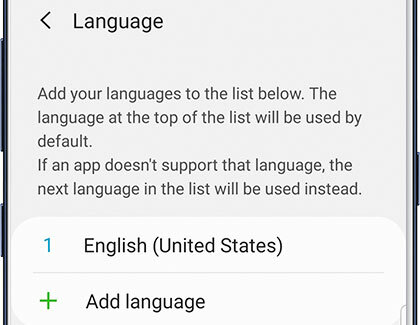
- Wybierać Język > Dodaj język z listy.
- Jeśli tak, nie możesz znaleźć preferowanego języka, dotknij Więcej możliwości > Stuknij w Wszystkie języki. Teraz wybierz odpowiedni język i wybierz Ustaw jako domyślne. Jeśli chcesz użyć istniejącego języka, po prostu wybierz Bądź na bieżąco.
2. Aby zmienić język:
- Podejdź do telefonu Ustawienia > Stuknij w Język i wejście.
- Wybierz Język > Użyj ikona strzałki w górę / w dół obok języka, aby ustawić preferowany język u góry.
- Stuknij w Zastosować aby ustawić swój język jako domyślny.
3. Aby usunąć język:
- Nawigować do Ustawienia aplikacja> Wybierz Język i wejście.
- Stuknij w Język > Wybierz Usunąć.
- Wybierz i wybierz język, który chcesz usunąć z listy.
- Na koniec dotknij Usunąć aby zainicjować zadanie, a następnie dotknij Usunąć ponownie, aby potwierdzić.
To wszystko, chłopaki. Mamy nadzieję, że ten przewodnik okazał się przydatny. W przypadku jakichkolwiek pytań zachęcamy do zadawania pytań w komentarzach poniżej.
Subodh uwielbia pisać treści, niezależnie od tego, czy dotyczą one technologii, czy innych. Po roku pisania na blogu technicznym staje się tym pasjonatem. Uwielbia grać w gry i słuchać muzyki. Oprócz blogowania uzależnia się od kompilacji komputerów do gier i wycieków smartfonów.



